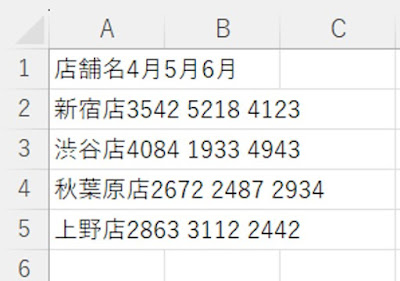Excel。PDFファイル内の表を手早く取り込むには、どうしたらいいの。
<データの取得>
PDFファイル内にある表を、Excelで使いたい場合、コピーをして貼り付るというわけにはいきません。
次のようなPDFファイルを用意しました。
例えば、一つ目の表を範囲選択して、コピー。
その後、Excelに貼り付けてみます。
ただのテキスト情報として、文字が貼り付いただけになっています。
区切りもハッキリしていないので、ウィザードをつかって、綺麗な表にするのは大変です。
そこで、「データの取得」をつかって、表をインポートすることにしましょう。
データタブにある「データの取得」から「ファイルから」を選択して、「PDFから」をクリックします。
「データの読み取り」ダイアログボックスが表示されますので、該当のPDFを選択します。
PDFファイルを選択したら、インポートボタンをクリックします。
ナビゲーターが表示されますので、取り込みたい表を選択したら、「読み込み」ボタンをクリックします。
すると、新しいシートに、テーブルとしてデータがインポートされることが確認できます。
今回は、1行目の見出し行が、うまく認識されなかったようです。
また、テーブルとしてインポートされてしまいます。
とりあえず、Excelに取り込めたのでOKといったところでしょうか。
ただ、注意することがあって、PDFの表ですが、結合しているデータは取り込んでくれません。
店舗名が、結合されている状態で、先程と同じようにして、取り込んでみると、次のように取り込まれてしまいます。
あくまでも、レコードとして成立していない場合は、取り込んでくれません。